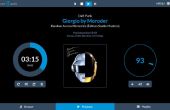Stap 4: Voorbereiding van de SD-kaart


Nu dat we alle hardware geassembleerd, laten we het deel van de software van dit vak geïnstalleerd.
Pi MusicBox downloaden
Het is raadzaam om met behulp van Pi MusicBox. Het is een groot stuk van gratis software die is ontwikkeld door Wouter van Wijk. De huidige versie is 0,5, die rechtstreeks kan worden gedownload vanaf hier.
SD-kaart op uw computer aansluit
Om te kunnen schrijven van de benodigde bestanden naar de SD-kaart, moet u de SD-kaart op uw computer aansluit. U kunt dit doen met behulp van een microSD-naar-SD card-adapter (die gewoonlijk wordt geleverd met de microSD-kaart) of met behulp van een microSD-USB-adapter zoals deze. Deze kost slechts ongeveer US$ 6.
De SD-kaart schrijven
Nadat de download van Pi MusicBox is voltooid (Let wel: het is vrij groot... 230 MB), unzip het bestand opgenomen .img. Aan schrijf deze schijf spiegelbeeld vijl voor uw SD-kaart, moet u een software die in staat zijn om dit te doen is. Wanneer u bent gewoon achter een Windows-systeem, gewoon downloaden en installeren van de gratis Win32 Disk Imager. Na de installatie, stormloop op en selecteer de juiste stationsaanduiding instellen "Apparaat" (echt check dit om te voorkomen dat een ander station door fout wissen!) en selecteer het uitgepakte .img-bestand. Klik op de "Write" te schrijven van het afbeeldingsbestand naar de SD-kaart.
Mac OS: Als u een Mac zit bent, gebruik deze instructies het .img-bestand naar de SD-kaart schrijven.
Linux: En als u een Linux desktop machine zit bent, gebruik deze instructies om de .img-bestand naar de SD kaart te krijgen.